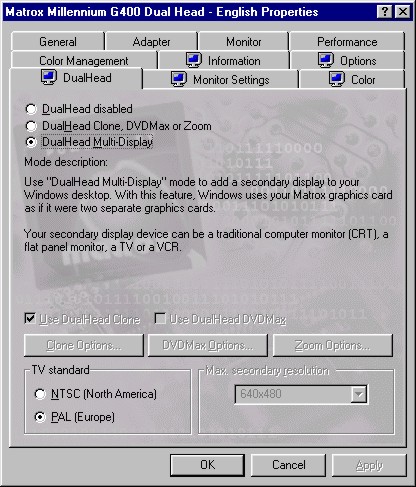Dual-Head Functionaliteit
In de vorige G400 review heb ik al ruime aandacht besteedt aan de 256-bit Dual Bus architectuur, het Vibrant Color Quality2 systeem en het Environment Mapped Bump Mapping systeem. Iets waar de standaard 16 MB OEM G400 nog niet mee uitgerust was, maar alle 32 MB modellen (en dus ook de G400 MAX) wel is het Dual Head systeem. Zoals op de foto van de vorige bladzijde al te zien was is het mogelijk om tegelijkertijd twee monitor (of een monitor en een TV) op de videokaart aan te sluiten. Beide monitoren kunnen verschillende resoluties en verversingsfrequenties hebben. Het Dual Head tabblad van de drivers biedt de gebruiker een aantal leuke functies om twee monitoren mee te gebruiken:
-
Dual Head Multi-Display: Als eerste is het natuurlijk mogelijk om twee verschillende beelden op de twee monitoren te krijgen. Dit kan in veel gevallen erg makkelijk zijn. Als voorbeeld kunnen webdesigners op de ene monitor de source-code plaatsen en op de andere monitor het beeld hoe het er meteen uit zo komen te zien. Maar in de ene monitor Word en in de andere Excel is natuurlijk ook mogelijk. Windows breidt vanzelf de desktop uit naar de twee monitoren en de gebruiker kan zelf aangeven waar welke programma komen. Bij de Windows beeldscherm eigenschappen kan men aangeven hoe de twee monitoren ten opzichte van elkaar geplaatst zijn, zodat je als je met de muispointer uit de ene monitor gaat, precies goed in de andere terecht komt. Er zijn overigens ook al een aantal games die multi-monitor ondersteuning hebben. Zo kun je bij de laatste nieuwe Flight Simulator op de verschillende monitoren verschillende kijkrichtingen plaatsen.
-
Dual Head Clone: Heel triviaal is natuurlijk het cloning systeem. Hier zal de twee monitor (of de TV-output) precies hetzelfde beeld overnemen als de eerste.
-
Dual Head Zoom: Deze functie is erg handig: op de tweede monitor is het mogelijk een gedeelte van de eerste monitor ingezoomd te tonen. Je kunt zelf ingeven hoe groot dat gedeelte is en of de kaart wel of niet anti-aliasing moet toepassen. Vooral voor mensen binnen de grafische sector zal dat erg makkelijk zijn. Op de tweede monitor kun je bijvoorbeeld inzoomen naar bijna pixel niveau en dan erg nauwkeurig tekenen, terwijl je op de eerste monitor het complete overzicht behoudt.
-
Dual Head DVDMax: Met dit systeem zal op de twee monitor (of op de TV-output weer uiteraard) een DVD-film full-screen worden afgespeeld. Op de eerste monitor kan er dan doorgewerkt worden met andere software.
De volgende screenshots tonen de tabbladen waarin al deze zaken kunnen worden aangegeven. Zoals we zichtbaar kan er zeer snel de functie van de tweede monitor worden omgeschakeld.
Figuur 1 toont het scherm waarin we bij Windows kunnen instellen hoe de twee monitoren zich relatief t.o.v. elkaar bevinden. Dit voor de Multi-Display functionaliteit.
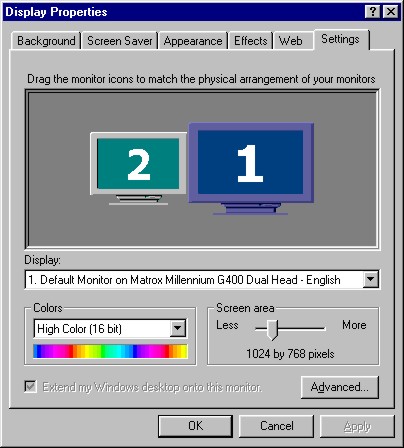
Figuur 2 toont het tabblad van de Matrox drivers waarin alle Dual Head instellingen geconfigureerd kunnen worden.